PS制作漂亮的水晶牡丹花特效
- 2021-05-21 23:48:58
- 来源/作者:互联网/佚名
- 己被围观次
本教程的原图是一张普通的牡丹照片,应用渐变映射调整图层以及调整色调命令将其制作成一张水晶牡丹照片。喜欢的朋友可以一起来学习。
10调整色彩平衡按住ctrl键单击图层1,载入选区,单击图层面板底部的创建新的填充或调整图层按钮,在弹出的菜单中选择色彩平衡按钮,设置完成后单击确定按钮,如图所示:

11打开星光素材图片打开星光素材,将其拖到画面中,调整大小及在画面中的位置,如图所示:

12设置画笔单击工具箱中的画笔工具按钮,画笔大小为40PX,按F5设置画笔面板,效果如图所示:
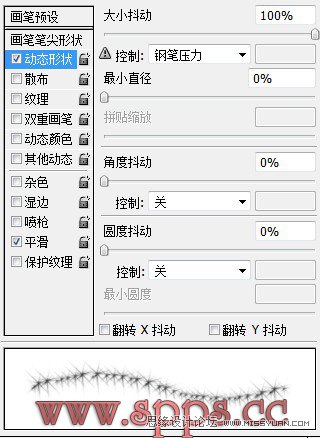

13增强星光亮度将前景色设置为白色,在画面中随意涂抹,为了增强星光的亮度复制两次,效果如图所示:

(责任编辑:极限)
*PSjia.COM 倾力出品,转载请注明来自PS家园网(www.psjia.com)
上一篇:PS处理沧桑的老男人效果图
下一篇:PS调出风光风景照片艺术效果








